Kuinka tulostaa tekstiviestejä Android-puhelimesta? [4 tapaa]
Etsitkö tehokasta työkalua Android-viestien tulostamiseen? Älä huoli. Monilla ihmisillä on sama ongelma kanssasi. Tällä sivulla esitellään useita helppoja tapoja tulostaa tekstiviestejä Android-matkapuhelimesta.
Tapa 1. Tulosta Android-viestit Android-viestien varmuuskopiointi
Käyttäjien arvostelujen mukaan jotkut ihmiset ovat tulostaneet viestejä ottamalla kuvakaappauksia yksi kerrallaan. Itse asiassa se on liian hankalaa. Tässä on suositeltavaa siirtää tekstiviestit tietokoneelle ja tulostaa sitten Android-viestit tulostimen kautta. Kuten tiedät, viestit tallennetaan yleensä puhelimen muistiin tai SIM-kortille, joten tekstiviestien tulostamiseksi onnistuneesti Android-puhelimesta kannattaa kääntyä kolmannen osapuolen ohjelmiston puoleen. Sitten tämä Coolmuster Android Messages Backup on monien käyttäjien suositus.
Mitä Android Messages Backup voi tehdä sinulle?
Työskentelemällä tällä ohjelmalla, voit kopioida kaikki yksityiskohdat tekstiviestikeskustelut PC: lle tai Macille, mukaan lukien tekstiviestien sisältö, yhteystietojen nimet, yhteyshenkilöiden numerot, vastaanotetut / lähetetyt päivämäärät ja kellonajat ja paljon muuta, jotta voit tulostaa ne kokonaan tulostimen kautta häviöiltä ja luoda myös varmuuskopion tärkeät viestit. Tarvittaessa voit myös palauttaa tai tuoda tekstiviestejä tietokoneelta Android-puhelimeesi, luoda uuden viestin ja lähettää sen ystävillesi tietokoneella tai poistaa ei-toivotut tekstiviestit tietokoneelta Androidilta järjestelmällisesti.
Muuten , voit hallita myös muita Android-tietoja, kuten yhteystietoja, puhelulokeja, valokuvia, videoita, sovelluksia, kirjoja ja muuta. Ja lähes kaikkia Android-puhelimia tai -tablet-laitteita tuetaan, mukaan lukien Samsung, LG, HTC, Sony, Huawei, ZTE, Motorola jne. Lisäksi tätä ohjelmistoa on melko helppo käyttää, voit saavuttaa tavoitteesi tallentaa tekstiviestit tietokoneelle ja tulostaa pois niistä muutamassa minuutissa.
Tässä on kaksi ilmaista kokeiluversiota (Windows & Mac), lataa oikea tietokonejärjestelmästäsi riippuen.


Vaiheet poimia tekstiviestejä Androidista tulostusta varten:
Vaihe 1. Käytä tätä ohjelmaa tietokoneella
Lataa ja asenna ohjelmisto ensin tietokoneellesi. Avaa sitten ja liitä Android-matkapuhelimesi tietokoneeseen USB-kaapelilla.
Vaihe 2. Hanki Android-puhelin havaittu
Kun olet linkittänyt Android-puhelimesi tietokoneeseen, saat valikko kuvan osoittamalla tavalla. Ota USB-virheenkorjaus käyttöön puhelimessasi, jotta tämä ohjelmisto tunnistaa puhelimesi välittömästi.

Heti kun se havaitsee Android-puhelimesi, se alkaa asentaa USB-ohjainta tietokoneellesi. Sen jälkeen se voi skannata puhelintietosi automaattisesti perusteellisesti. Jonkin ajan kuluttua voit saada käyttöliittymän seuraavasti. Nyt voit esikatsella Android-puhelimesi kaikkia tietoja haluamallasi tavalla.

Vaihe 3. Kopioi viestit tietokoneelle
Syötä ”SMS” -kansio esikatsellaksesi koko tekstiviestikeskusteluja Android-matkapuhelimellasi. Valitse tulostettavat viestit, paina sitten Vie-painiketta ja valitse tulostettavaksi tulostusmuoto, kuten TEXT, CSV tai XML, kaikki viestit tallennetaan tietokoneellesi muutamassa sekunnissa.

Vaihe 4. Tulosta viedyt Android-viestit tietokoneelle
Saatuasi viestien varmuuskopiotiedoston tietokoneelle, voit tulostaa ne tulostin yhdellä napsautuksella. Avaa yksinkertaisesti Android-viestit * .csv / *. Text / *. Xml -muodossa Microsoft Excel -sovelluksella, napsauta ”Tiedosto” > ”Tulosta” ja vahvista se. Sitä on erittäin helppo käyttää, eikö?

Tapa 2. Tulosta Android-tekstiviesti ottamalla näyttökuva
Kuten edellä mainittiin, voit myös ottaa kuvakaappauksen tulostaaksesi viestikeskustelun Android-puhelimesta, vaikka kuvien lajitteleminen onkin hankalampaa ja vaikeampaa. Sinun on kaapattava kaikkien haluamiesi tekstiviestien näyttö Android-puhelimellesi ja käytettävä joitain työkaluja, jotta kaikki nämä kuvakaappaukset tulostetaan. Tarvittaessa voit tehdä tämän työn suorittamalla seuraavat vaiheet.
Vaihe 1. Ota kuvakaappauksia Viesteistä Androidissa
Käynnistä Viestit-sovellus Android-puhelimellasi ja avaa keskustelu, jonka haluat tulostaa. Sitten saatat alkaa ottaa kuvakaappauksen viestikeskustelusta yksitellen tulostamista varten. Voit kaapata näytön Android-laitteella valitsemalla kolme tapaa ottaa kuvakaappauksia Androidilla kuvakaappauspikakuvakkeella, kuvakaappausten yhdistelmällä tai Android-kuvakaappauksen apulaitteella (suositus).

Vaihe 2. Tallenna ja tulosta kuvat
Tallenna sitten kaapatut valokuvat Kuvat-sovellukseen kansioon ja tulosta kuvat tulostimella, kuten Google Cloud Print. yksi. Voit myös siirtää kuvia Androidista tietokoneeseen ja tulostaa ne sitten menetelmällä 1.
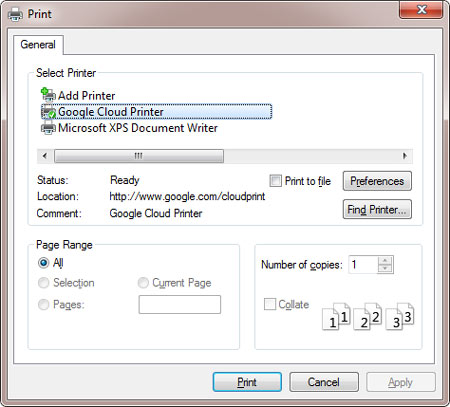
Vinkki: Kadotitko kuvakaappaukset, jotka haluat tulostaa? Ole hyvä ja opi kadonneiden kuvakaappausten palauttaminen Android-puhelimessa.
Tapa 3. Tulosta Android-tekstiviestit lähettämällä heille sähköpostia
Niin kauan kuin voit viedä tekstiviestejä Androidista tietokoneeseen, on olemassa aina tapa tulostaa viestejä Androidista tietokoneella. Joten se voi olla vaihtoehto tulostaa Android-viestejä lähettämällä Android-viestit tietokoneelle ja lataamalla liitetyt tiedostot tietokoneelle ja tulostamalla ne. Varmista kuitenkin, että Viestisovelluksesi mukana tulee sähköpostiominaisuus. Noudata nyt alla olevia ohjeita ja kokeile sitä.

Vaihe 1. Lähetä Android-viestit sähköpostitiliisi
Avaa tekstiviestisovellus Android-puhelimellasi ja etsi ja napauta Varmuuskopioi tekstiviesti -vaihtoehto. Valitse myöhemmin haluamasi keskustelut ja lähetä ne sähköpostitilillesi napsauttamalla ”OK”. Anna pyydettäessä sähköpostiosoitteesi ja salasanasi.
Vaihe 2. Lataa ja tulosta Android-viestit
Kun sähköpostisi on lähetetty, voit kirjautua sisään sähköpostitilillesi tietokoneellasi. ja lataa sitten liitetiedostot. Kun olet ladannut viestit, avaa tiedostot vain Microsoft Excelillä ja napsauta ”Tiedosto” > ”Tulosta” tulostaaksesi ne kuten menetelmä 1.
Tapa 4 . Tulosta Android-viestit joidenkin sovellusten kautta
On joitain sovelluksia, jotka voivat myös auttaa tulostamaan tekstiviestikeskustelun Androidista. Voit etsiä yhtä alla olevista Google Play Kaupasta siirtääksesi viestejä Androidista Gmailiin, tietokoneisiin tai muihin tallennuspalveluihin ja tulostaaksesi ne sitten.
1. SMS Backup +
SMS Backup + on suosittu Google Play Kaupassa, jonka avulla voit varmuuskopioida tekstiviestit, multimediaviestit ja puheluhistorian erillisillä tageilla Gmailissa ja Google-kalenterissa. Joten voit käyttää sitä viestien siirtämiseen Androidista Gmailiin, sitten ladata tiedostot Gmailista ja tulostaa ne. Lisäksi ohjelmisto on ilmainen, joten voit suorittaa prosessin maksutta.

2. Tekstiviestit tekstiin
Tekstiviestit tekstiksi on tekstiviestien varmuuskopiointi- ja palautussovellus, jonka avulla voit viedä tekstiviestejä ja muuntaa ne tekstitiedostoiksi ja CSV-tiedostomuodoiksi. Ilmaista versiota lukuun ottamatta tekstiviestinä tekstiksi voit myös viedä tekstiviestejä, muuntaa ne Excel- ja HTML-tiedostomuotoihin ja lähettää ne sähköpostiisi liitteinä! Tämän jälkeen voit ladata tiedostot ja tulostaa ne helposti.
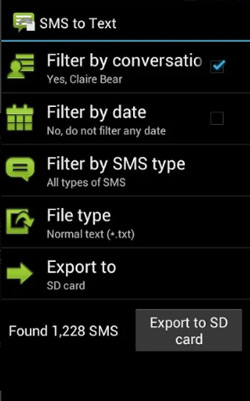
3. Teksti sähköpostiin
Teksti sähköpostiin on varmuuskopiointityökalu tekstin / viestien muuntamiseksi tekstiksi / PDF / CSV: ksi ja / tai sähköpostirungoksi myöhempää käyttöä varten. Kun olet käyttänyt tätä sovellusta Android-viesteidesi lähettämiseen sähköpostitse, voit ladata ne tiedostoja tai kopioida tiedostot sanaksi tulostettavaksi helposti.
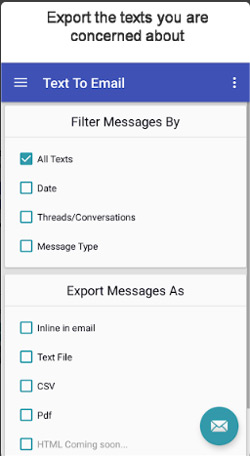
Sanat lopussa:
Tähän mennessä sinulla on neljä erilaista ratkaisua tekstiviestien tulostamiseen Android-puhelimesta. Mikä on suosikkisi? Itse asiassa tällä Coolmusterin Android Messages -varmuuskopiolla on paljon enemmän ominaisuuksia. Lataa kokeiluversio vain, jotta se ei koskaan petä sinua.


Aiheeseen liittyvä artikkeli:
Tekstiviestien siirtäminen Androidista tietokoneeseen
Yhteystietojen siirtäminen Androidista tietokoneeseen
Helppo tapa tulostaa yhteystietoja Android-puhelimista
Varmuuskopioi Android-tekstiviestit HTML-muodossa tulostusta varten
Tulostaminen LG Mobile Phonesin tekstiviestit?
Kuinka tulostaa tekstiviestejä Samsung Galaxy -sarjasta?